Råd om SmarterPassword Toolbar fjernelse
SmarterPassword Toolbar er en værktøjslinje, der er mere irriterende end nyttige, og dens tilstedeværelse kan også udgøre en trussel mod din virtuelle sikkerhed. Hvis denne browserudvidelse opstået i din browsere uden din viden, er der en god chance for, at du har mere malwaretrusler at bekymre sig om, også.
Forståelse af disse risici kan hjælpe dig med at beskytte din computer og træffe effektive foranstaltninger mod de ubudne ubudne gæster. Hvis du havde en pålidelig sikkerhedsværktøj, ville du ikke have til at imødegå sådanne infektioner lige nu. Men der er en god chance for, at du stadig kan gemme din maskine hvis du handle nu. Vi anbefaler, at du sletter SmarterPassword Toolbar, som vil sætte dig på rette spor mod destination “Secure PC.”
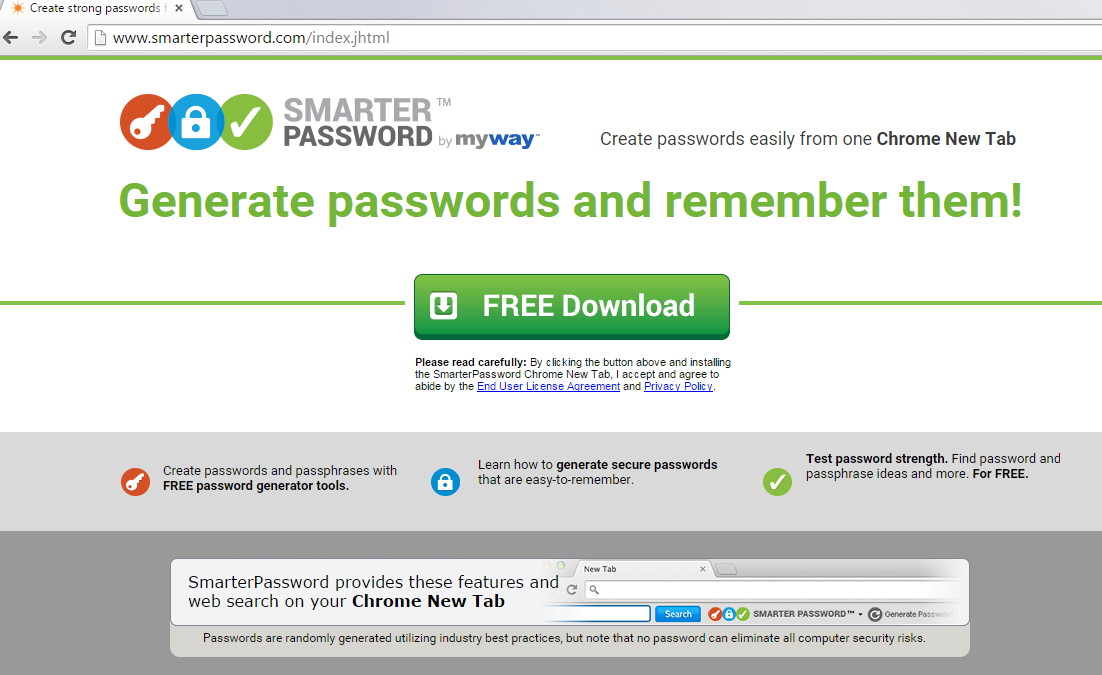
Ifølge vores forskere er denne værktøjslinje meget ligner alle andre Mindspark familiemedlemmer, herunder berømtheder af inMind og HomeworkSimplified værktøjslinje. Disse er alle tvivlsom browserudvidelser at vi rådgive brugerne til at fjerne, hvis de ønsker at beskytte deres computere. SmarterPassword Toolbar kan installeres direkte fra sin hjemmeside, smarterpassword.com. Men før du skynder sig for at klikke på knappen “Tilføj udvidelse”, kan du læse grundigt hvad du er enig med ved at klikke på. Denne udvidelse kan, for eksempel, “læse og ændre alle data på websteder, du besøger” og “Administrer dine downloads.” Vil du give sådanne tilladelser til en upålidelig værktøj? Men lad os dele mere om de mistænkelige træk, der omgiver denne værktøjslinje.
Det er naturligvis ikke kun den officielle web side hvor du kan hente denne udvidelse fra. Det er også muligt at finde den med andre malwareinfektioner ved hjælp af software bundling som sin mere almindelige distributionsmetode. Disse bundter er normalt vært på tvivlsomme fil-deler websites. Det er nok til at klikke på en vildledende tredjeparts-annonce, der kan være forklædt som en knap, og du kan downloade en hel bunke af malware-trusler på din maskine. Du har dog stadig mulighed for at fravælge installationen af uønskede komponenter. Men du skal være forsigtig og Læs installationsguiden trin for trin ikke at gå glip af de afkrydsningsfelter, som du jasket. Hvis du har udsigt over dette trin, hvis du fjerner SmarterPassword Toolbar vil det ikke genoprette sundheden for din computer. Det vil være vigtigt for dig at bruge en malware scanner for at kontrollere dit system for andre infektioner. Hvis du ikke fjerne alle truslerne, ikke kan du føle helt sikker i din virtuelle verden.
SmarterPassword Toolbar tilføjer en værktøjslinje til dine browsere, der giver dig et søgeværktøj og et par hurtige links til tredjeparts websteder med relation til sikker adgangskode generation. Det også foretager ændringer i dine browserindstillinger og angives Ask.com startsiden og søgemaskinen. Vi foreslår, at du bør aldrig stole på denne udvidelse selv; ved hjælp af tredjeparts-tjenester kan udsætte dig for upålidelige og endda usikkert indhold. Da denne værktøjslinje kan ændre søgeresultaterne, er det muligt, at du vil blive vist beskadigede links, der peger til ondsindede websteder. Hvis du holder din virtuelle sikkerhed, er det, hvad du skal undgå for enhver pris. Vi anbefaler derfor, at du handle nu og fjerne SmarterPassword Toolbar fra din computer.
Hvis du ønsker at tage sagen i egen hånd, kan du følge vores anvisninger nedenfor og manuelt fjerne SmarterPassword Toolbar. Det tager ikke en IT-ekspert til at gøre det; Du bør ske i et par minutter. Husk, at hvis du holde alle dine programmer og drivere opdateret, du kan gøre meget for at beskytte din computer mod lignende angreb. Men kraftfulde fuldtids beskyttelse, der er intet bedre end en professionel antimalware program.
Fjern SmarterPassword Toolbar fra Windows
Slette SmarterPassword Toolbar fra Windows XP
- Få adgang til menuen Start og gå til Control Panel.
- Åbn Tilføj eller fjern programmer.
- Klik på på værktøjslinjen, og klik på Fjern.
Opsige SmarterPassword Toolbar fra Windows Vista og Windows 7
- Tryk Win + R og Indtast Kontrolpanel. Tryk på OK.
- Adgang afinstallerer et program.
- Klik på på værktøjslinjen, og klik på Afinstaller.
Fjerne SmarterPassword Toolbar fra Windows 8 og Windows 8.1
- Tryk på Win + jeg og åbne Kontrolpanel.
- Vælg Fjern et program.
- Klik på på værktøjslinjen, og klik på Afinstaller.
Windows 10
- Tryk på Win + X og få adgang til programmer og funktioner.
- Klik på på værktøjslinjen, og klik på Afinstaller.
Sådan nulstilles din browsere
Internet Explorer
- Tryk på Alt + T og Vælg Internetindstillinger.
- Vælg fanen Avanceret, tryk på Reset.
- Marker afkrydsningsfeltet Slet personlige indstillinger.
- Tryk på Reset.
- Tryk på Luk.
Mozilla Firefox
- Tryk på Alt + H og gå til fejlfinding af oplysninger.
- Klik på Opdater Firefox.
- Klik på Opdater Firefox en gang mere i bekræftelsesvinduet.
- Klik på Udfør.
Google Chrome
- Tryk på Alt + F og navigere til indstillinger.
- Rul ned og klik på Vis avancerede indstillinger.
- Rul ned igen og klikke på Nulstil indstillinger.
- Klik på Nulstil.
Offers
Download værktøj til fjernelse afto scan for SmarterPassword ToolbarUse our recommended removal tool to scan for SmarterPassword Toolbar. Trial version of provides detection of computer threats like SmarterPassword Toolbar and assists in its removal for FREE. You can delete detected registry entries, files and processes yourself or purchase a full version.
More information about SpyWarrior and Uninstall Instructions. Please review SpyWarrior EULA and Privacy Policy. SpyWarrior scanner is free. If it detects a malware, purchase its full version to remove it.

WiperSoft revision detaljer WiperSoft er et sikkerhedsværktøj, der giver real-time sikkerhed fra potentielle trusler. I dag, mange brugernes stræbe imod download gratis software fra internettet, m ...
Download|mere


Er MacKeeper en virus?MacKeeper er hverken en virus eller et fupnummer. Mens der er forskellige meninger om program på internettet, en masse af de folk, der så notorisk hader programmet aldrig har b ...
Download|mere


Mens skaberne af MalwareBytes anti-malware ikke har været i denne branche i lang tid, gør de for det med deres entusiastiske tilgang. Statistik fra sådanne websites som CNET viser, at denne sikkerh ...
Download|mere
Site Disclaimer
2-remove-virus.com is not sponsored, owned, affiliated, or linked to malware developers or distributors that are referenced in this article. The article does not promote or endorse any type of malware. We aim at providing useful information that will help computer users to detect and eliminate the unwanted malicious programs from their computers. This can be done manually by following the instructions presented in the article or automatically by implementing the suggested anti-malware tools.
The article is only meant to be used for educational purposes. If you follow the instructions given in the article, you agree to be contracted by the disclaimer. We do not guarantee that the artcile will present you with a solution that removes the malign threats completely. Malware changes constantly, which is why, in some cases, it may be difficult to clean the computer fully by using only the manual removal instructions.
